Come risolvere i problemi di luminosità del Samsung Galaxy Z Flip 4
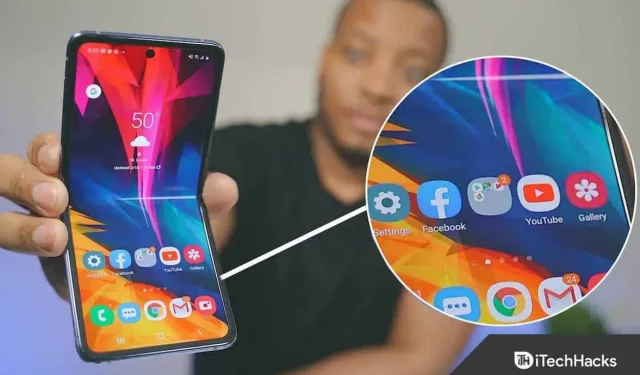
I telefoni Samsung sono i migliori nel loro segmento quando si tratta di display. Hanno display con luminosità dello schermo regolabile che cambia a seconda dell’ambiente. Il display si illumina automaticamente negli ambienti più luminosi e si attenua in quelli più scuri.
Molti utenti hanno riscontrato problemi di luminosità con il loro Galaxy Z Flip 4 dicendo che il loro display si oscura costantemente. Affrontare tali problemi può essere fastidioso. Se la tua ricerca di soluzioni ai problemi di luminosità del Galaxy Z Flip 4 ti ha portato a questo articolo, sei nel posto giusto.
Contenuto:
Risolvi i problemi di luminosità di Samsung Galaxy Z Flip 4
Qui abbiamo compilato un elenco di soluzioni che possono aiutare a risolvere i problemi di luminosità del Samsung Galaxy Z Flip 4.
Controllare il sensore di prossimità
Devi assicurarti che il sensore di prossimità non sia bloccato da nulla, forse una custodia o una cover. Il sensore di prossimità funziona durante una chiamata; spegne il display quando si avvicina il telefono al viso durante una chiamata per evitare tocchi accidentali. Ebbene, di solito non capita che ci siano problemi di luminosità dovuti al sensore di prossimità. Se affronti costantemente questo problema, dovresti assicurarti che nulla stia bloccando il sensore di prossimità.
Aumenta il timeout dello schermo
Il timeout dello schermo predefinito è impostato su 30 secondi. Lo schermo si spegnerà se non usi il telefono per 30 secondi. Se trovi che è inferiore, puoi provare ad aumentare il timeout dello schermo sul tuo telefono. Per aumentare il timeout dello schermo, procedi nel seguente modo:
- Apri l’ app Impostazioni su Galaxy Z Flip 4.
- Qui, vai alla sezione Display .
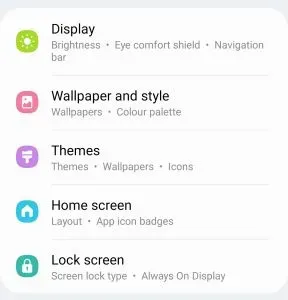
- Fai clic su “Timeout schermo” e quindi seleziona Timeout schermo qui.
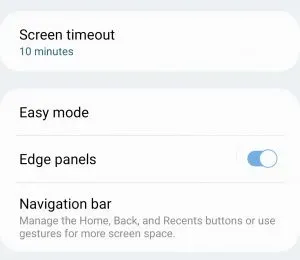
Abilita mantieni lo schermo acceso durante la navigazione
Un’altra cosa che puoi provare è abilitare l’opzione “Mantieni lo schermo acceso durante la navigazione”. Quando questa opzione è abilitata, lo schermo non si spegne quando lo guardi. Per abilitare questa impostazione, seguire i passaggi indicati di seguito:
- Innanzitutto, apri ” Impostazioni ” sul tuo telefono e vai su ” Altre funzioni”.
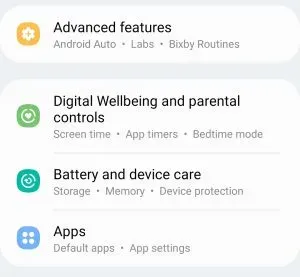
- Ora fai clic sull’opzione “Movimento e gesti”.
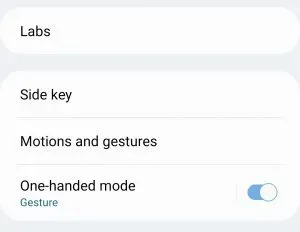
- Qui, attiva l’interruttore per accendere lo schermo durante la navigazione.
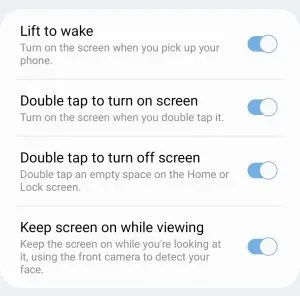
Disabilita la luminosità adattiva
Con la luminosità adattiva abilitata, il display del telefono si adatta all’ambiente e diventa più luminoso o più scuro a seconda dell’ambiente. Puoi disattivare la luminosità adattiva se riscontri problemi di luminosità con Galaxy Z Flip 4. Per fare ciò, seguire i passaggi indicati di seguito:
- Apri l’ app Impostazioni e tocca Display.
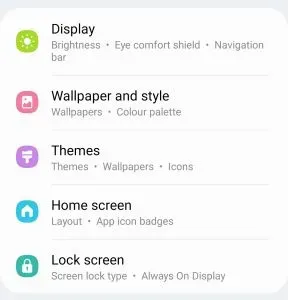
- Qui, disattiva l’ interruttore della luminosità adattiva.
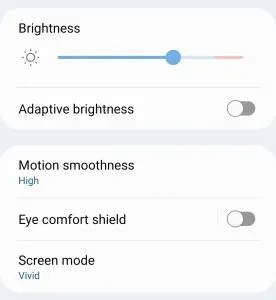
Usa diverse impostazioni di alimentazione
Un altro passaggio per la risoluzione dei problemi consiste nell’utilizzare un’impostazione di alimentazione diversa. L’impostazione dell’alimentazione può influire sulla luminosità del telefono e provocarne l’oscuramento costante. È possibile utilizzare diverse impostazioni di alimentazione seguendo questi passaggi:
- Apri il cassetto delle app sul telefono e tocca l’ app Impostazioni per aprirla.
- Tocca Cura batteria e dispositivo e poi Batteria.
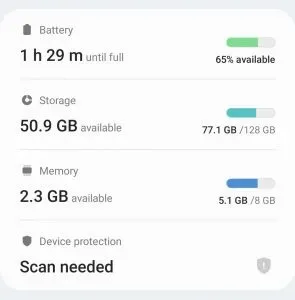
- Ora fai clic su “Risparmio energetico”.
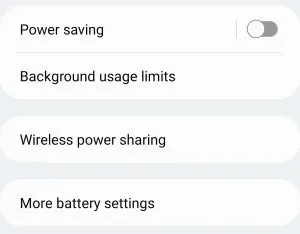
- Spegnere l’interruttore per ridurre la luminosità del 10%.
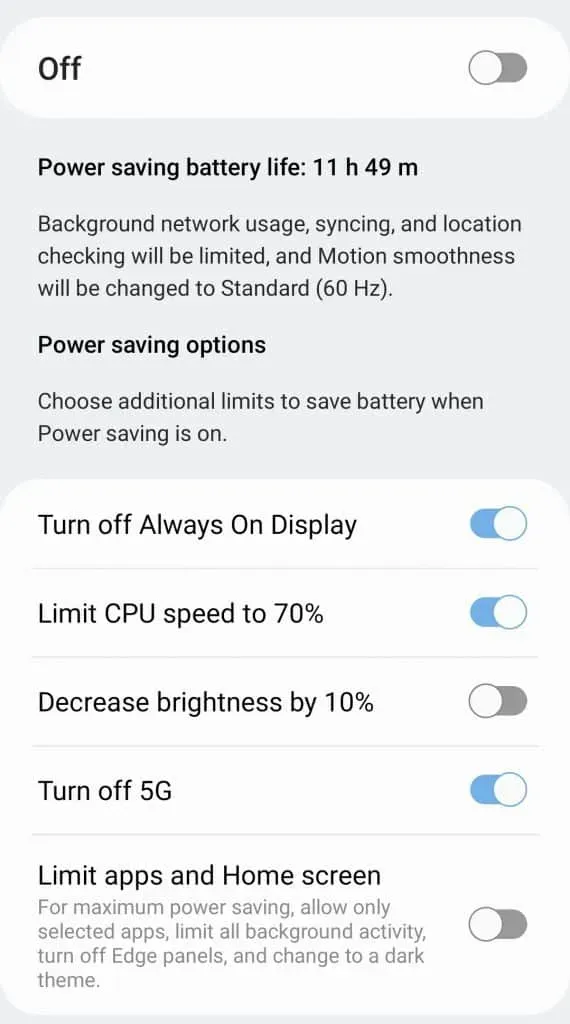
Questo metodo funziona per coloro che utilizzano le modalità di risparmio energetico o di risparmio della batteria sul proprio Galaxy Z Flip 4.
Aumento del tempo di blocco automatico
Se è impostato il blocco automatico, il telefono si bloccherà automaticamente quando lo schermo si spegne. È possibile impostare il tempo di blocco del telefono dopo lo spegnimento dello schermo. Per fare ciò, seguire i passaggi indicati di seguito:
- Apri l’ app Impostazioni e quindi tocca Blocca schermo.
- Qui, fai clic su “Impostazioni di blocco sicuro”.
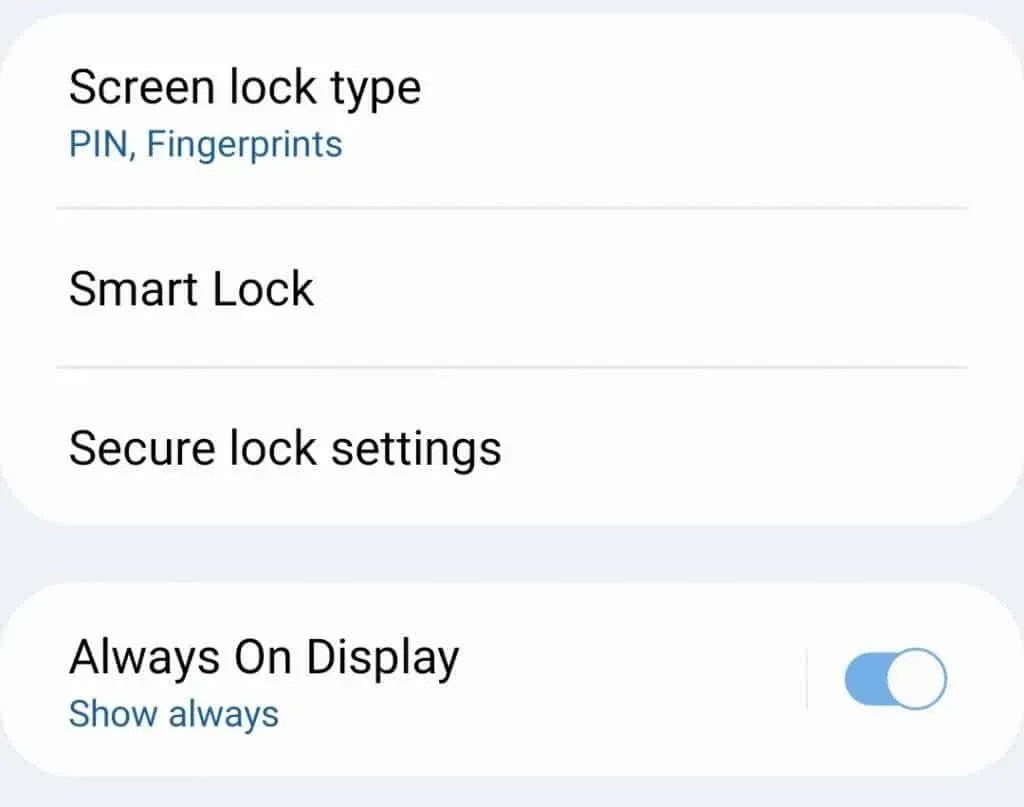
- Ti verrà chiesto di inserire la tua password/PIN ora.
- Ora tocca Blocco automatico quando lo schermo disattiva questa opzione.

- Scegli l’ora che desideri e il telefono si bloccherà dopo quell’ora quando lo schermo si spegne.
Conclusione
Se riscontri problemi di luminosità su Samsung Galaxy Z Flip 4, questo articolo ti aiuterà. Puoi seguire i passaggi per la risoluzione dei problemi sopra e dovresti essere in grado di risolvere i problemi di luminosità del Samsung Galaxy Z Flip 4.



Lascia un commento